
Comment supprimer des pages vierges dans Word ? Récemment, un utilisateur a posé cette question. Word est un logiciel bureautique fréquemment utilisé. Lors de la modification d'un document, j'ai accidentellement ajouté une page vierge supplémentaire. Comment dois-je la supprimer lorsqu'elle n'est plus nécessaire ? En réponse à ce problème, cet article propose 6 méthodes de suppression à partager avec tout le monde. Il y en a toujours une qui peut résoudre votre problème. Comment supprimer des pages vierges dans Word ? Méthode 1 : Pour supprimer une page vierge à l'aide de la touche Maj, positionnez d'abord le curseur à la fin du document, puis maintenez la touche « Maj », cliquez avec la souris pour sélectionner la page vierge, puis appuyez sur la touche « Retour arrière ou Touche Supprimer" pour supprimer la page vierge.
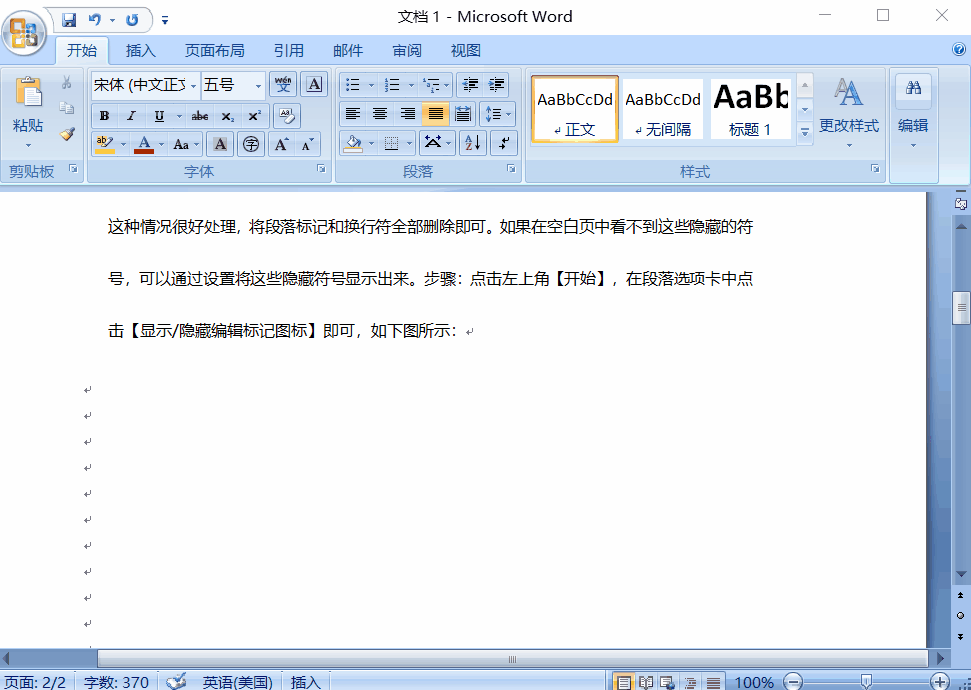
Résoudre le problème de l'impossibilité de supprimer les pages vierges Lorsque vous rencontrez une situation où les pages vierges ne peuvent pas être supprimées, ne vous inquiétez pas, cela peut être dû au fait qu'un saut de page a été inséré. Afin de résoudre complètement ce problème, PHP Editor Banana vous recommande de suivre les étapes suivantes pour vérifier : Comprendre le saut de page : Le saut de page est un caractère spécial utilisé pour créer une nouvelle page dans le document. Il est généralement masqué, mais peut être affiché en cliquant sur le bouton Afficher/Masquer (¶) ou en sélectionnant Démarrer dans l'onglet à l'aide du raccourci Ctrl + (Windows) / Commande + (Mac)
"Paragraphe", cliquez sur "Afficher les marques d'édition " pour voir les "sauts de page" masqués.
Placez le curseur devant le "saut de page" et appuyez sur "Supprimer" pour supprimer la page vierge.
Méthode 3 : Supprimer la page vierge du tableau
S'il y a une page vierge résultant de la fin du tableau, vous pouvez ajuster la taille du tableau.
Habituellement, le tableau est trop grand et occupe la page entière, ce qui fait que le dernier retour chariot ne peut pas être supprimé sur la deuxième page, ce qui donne une page blanche.
Ajustez le tableau pour qu'il soit plus petit et appuyez sur la touche "Retour arrière" pour supprimer la page vierge.
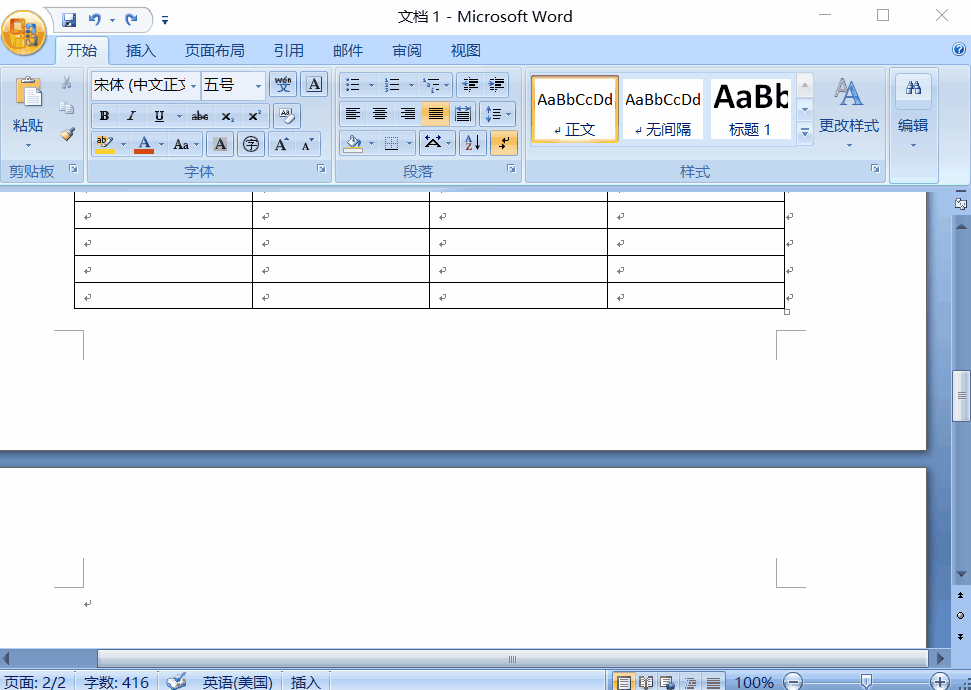
S'il reste des pages vierges qui se terminent par un tableau, en plus d'utiliser la méthode 3 pour les supprimer, vous pouvez également utiliser cette méthode pour les supprimer.
Positionnez d'abord le curseur sur une page vierge, cliquez avec le bouton droit sur "Paragraphe", définissez "Espacement des lignes" sur "Valeur fixe", sélectionnez "1 pt" pour "Valeur de réglage", cliquez sur le bouton "OK" pour supprimer le tableau. La page vierge à la fin~
Méthode cinq : rechercher, remplacer et supprimer des pages vierges
S'il y a de nombreuses pages vierges dans un document, nous pouvons utiliser la fonction de remplacement pour les supprimer par lots.
Appuyez d'abord sur les touches « Ctrl+H » pour ouvrir directement la fenêtre de recherche et de remplacement, sélectionnez « Saut de page manuel » dans « Format spécial », et enfin cliquez sur « Remplacer tout » pour supprimer toutes les pages vierges à la fois !
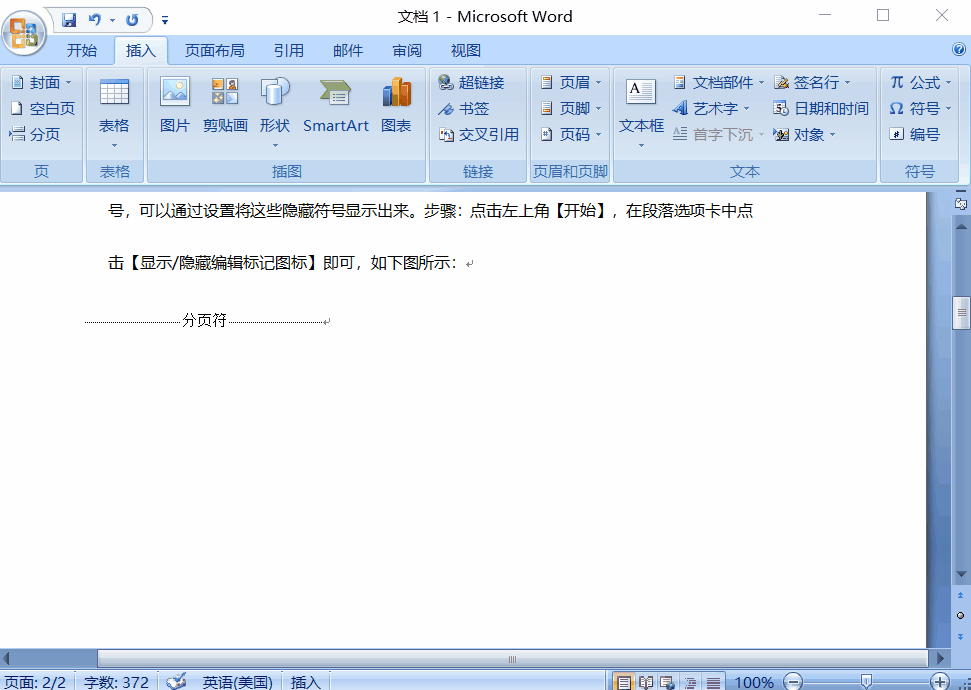
Méthode 6 : localisez rapidement le titre et supprimez la page entière
Pour les documents longs, il existe trop de chapitres et il est très gênant de les trouver. Nous pouvons entrer dans "Affichage" -> cocher "Volet de navigation". À ce moment, la fenêtre de navigation sera affichée sur la gauche. Nous pouvons voir tous les chapitres, cliquer pour sélectionner et cliquer avec le bouton droit pour supprimer la page entière.
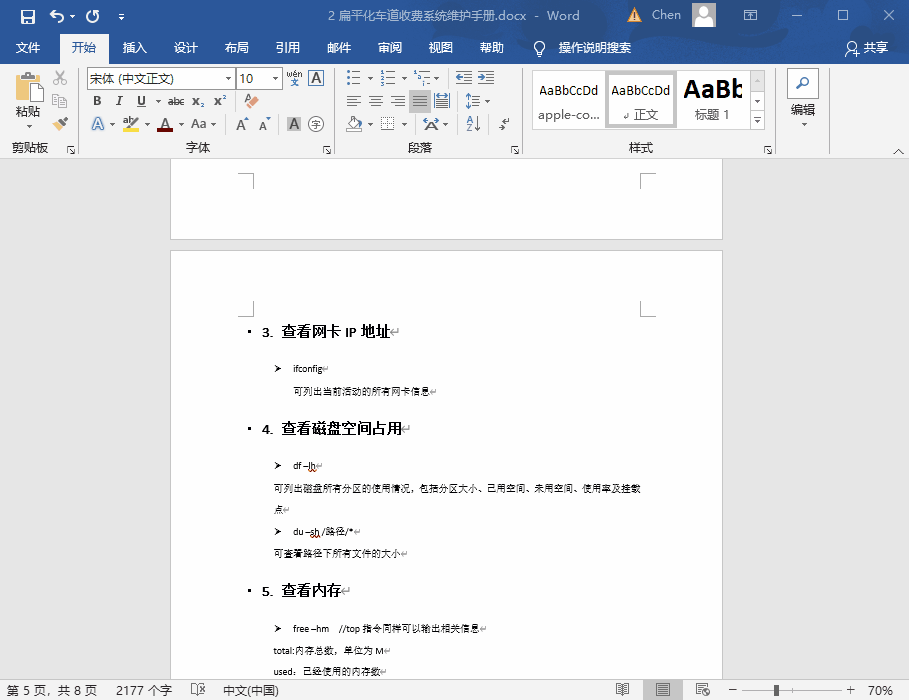
De même, cliquez sur "Afficher" -> Cochez "Volet de navigation", puis cliquez sur "Pages" dans le volet de navigation de gauche pour voir toutes les pages.
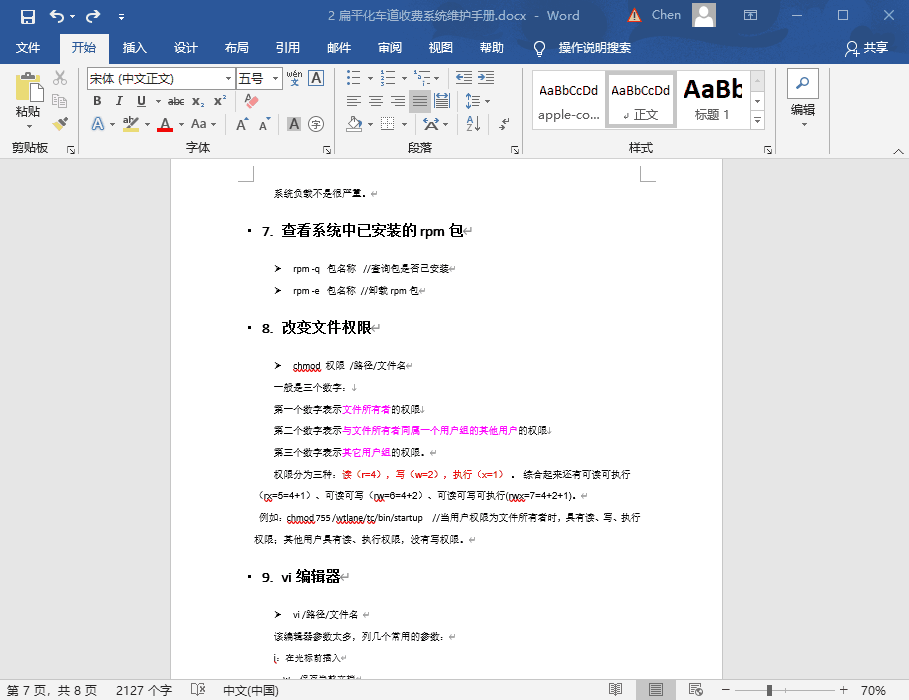
Ce qui précède est le contenu détaillé de. pour plus d'informations, suivez d'autres articles connexes sur le site Web de PHP en chinois!
 utilisation de la fonction de formatage
utilisation de la fonction de formatage
 Comment vérifier les ports sous Linux
Comment vérifier les ports sous Linux
 Comment gérer le ralentissement de l'ordinateur et la lenteur des réponses
Comment gérer le ralentissement de l'ordinateur et la lenteur des réponses
 Que dois-je faire si mon lecteur C devient rouge ?
Que dois-je faire si mon lecteur C devient rouge ?
 Quels sont les outils de gestion de configuration ?
Quels sont les outils de gestion de configuration ?
 Comment les sous-titres PR apparaissent-ils mot pour mot ?
Comment les sous-titres PR apparaissent-ils mot pour mot ?
 Comment configurer la passerelle par défaut
Comment configurer la passerelle par défaut
 Quels sont les outils de vérification inversée des noms de domaine IP ?
Quels sont les outils de vérification inversée des noms de domaine IP ?